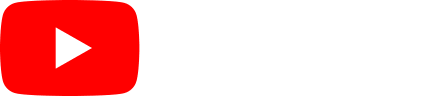Wie lade ich Dateien hoch?
Es gibt mehrere Wege, Dateien zu picdrop hochzuladen:
Drag & Drop
Markiere einfach in Apples Finder oder dem Windows-Explorer die Dateien, die du hochladen möchtest und ziehe sie dann mit deiner Maus irgendwo in die geöffnete Galerie im Browser. Dort lässt du den Mausbutton los und die Dateien laden von ganz alleine hoch, ohne dass du etwas weiteres tun musst. Unten rechts siehst du den aktuellen Status deines Uploads.
Benutze den Upload-Button
In dem Hinweis-Feld zum "Drag & Drop"-Upload findest du auch einen klassischen Upload-Button (gelb). Wenn du diesen anklickst, kannst du in deinem Finder oder Explorer die Dateien suchen und auswählen, welche du hochladen möchtest. Auch das Auswählen mehrerer Dateien für den Upload ist möglich.
Hier im YouTube-Video findest du beide Möglichkeiten einfach erklärt:
Per FTP
Der FTP-Upload funktioniert nur für Accounts, die vor Juni 2022 erstellt wurden.
Du kannst deine gesamten Galerien und Dateien auch per FTP-Zugang verwalten und ordnen. Die Login-Daten dazu findest du in deiner Anmelde-Mail und eine Anleitung zum Einrichten deines FTP-Programmes im FAQ-Punkt "Wie richte ich mein FTP-Programm korrekt ein?".
Aus Lightroom
Wichtige Info zum Lightroom Plugin
Der Upload über Lightroom ist automatisch für picdrop-Accounts aktiviert, die vor Juni 2022 registriert wurden. Wurde dein Account nach Juni 2022 erstellt, findest du das Plugin nicht mehr in deinen Konto-Einstellungen. Doch keine Sorge: wenn du für deine Arbeit nicht auf das Lightroom-Plugin verzichten kannst, schreib uns bitte eine E-Mail an hello@picdrop.com und wir helfen dir gerne weiter.